Den stabile ytelsen er en av grunnene til at lyd- og videoprofesjonelle foretrekker Mac fremfor Windows. Imidlertid trenger du fortsatt en rettighet taleopptaker for Mac-en datamaskin for å fange lyd fra online musikk, podcaster, mikrofon eller noe annet. I motsetning til PC-er har du begrensede muligheter for å spille inn stemmen din på Mac. Derfor testet vi de populære applikasjonene og deler topp 10-listen i denne artikkelen.
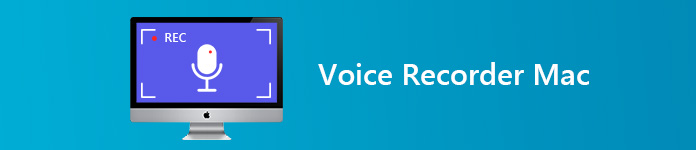
- Del 1: Topp 5 taleopptaksapper på Mac
- Del 2: Topp 5 gratis taleopptakere på Mac
- Del 3: Vanlige spørsmål om Voice Recorder for Mac
Del 1: Topp 5 taleopptaksapper på Mac
Topp 1: Apeaksoft skjermopptaker for Mac
Som den beste taleopptakeren på Mac, Apeaksoft Screen Recorder for Mac kan dekke alle dine behov. Dessuten gir det et bredt spekter av bonusverktøy. Det er derfor den vises øverst på listen vår.
- PROS
- 1. Spill inn systemlyd og stemmen din uavhengig eller sammen.
- 2. Støtt nesten alle lydformater, som MP3, M4A og mer.
- 3. Gi omfattende tilpassede alternativer for avanserte brukere.
- 4. Trim taleopptaket og fjern uønskede klipp.
- 5. Lag et planopptak eller kontroller det med hurtigtaster.
- CONS
- 1. Du må kjøpe den etter gratis prøveperioden.
Kort sagt, det er den beste måten å spille inn stemmen din på en Mac-datamaskin.
Hvordan spille inn stemme på Mac
Trinn 1 Få den beste taleopptakeren for Mac
Før du tar opp stemmen din, må du installere skjermopptaker på Mac-maskinen. Start den, og velg Lydopptaker for å åpne vinduet med stemmeopptaker.

Trinn 2 Ta opp stemmen din
Det er to alternativer i vinduet, System lyd og Mikrofon. Førstnevnte brukes til å fange opp lyd fra datamaskinen din, og sistnevnte kan spille inn stemmen din. Du kan slå på og deaktivere hver og en basert på behovet ditt. Klikk på innstillinger -knappen for å åpne dialogboksen Innstillinger, og du kan angi utdataformat og andre alternativer. Klikk på REC for å starte innspillingen av stemmen din og gjøre hva du vil.

Trinn 3 Forhør på taleopptak
Når taleopptaket er gjort, klikker du på Stopp knappen for å lagre den. Klikk Innspillingshistorikk -knappen, og du kan få opptaket.

Topp 2: Adobe Audition

Pris: $ 20.99 per måned
Adobe Audition er en omfattende stemmeopptaker for Mac og Windows. Mange profesjonelle og musikere bruker dette programmet til å produsere sanger, album, podcaster, e-bøker og mer på Mac.
- PROS
- 1. Ta opp systemlyd og stemmen din på Mac.
- 2. Tilbyr omfattende nyttige verktøy, som støy.
- 3. Utstyr en utmerket bølgeformeditor.
- CONS
- 1. Det mangler MIDI-støtte.
- 2. Det er dyrt.
Topp 3: Piezo
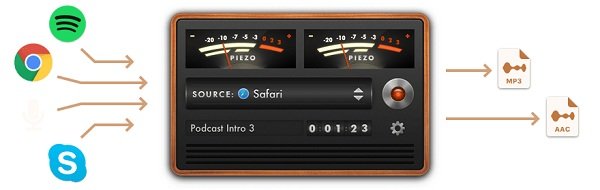
Pris: $ 10
Piezo er en taleopptaker-app for MacBook Air og mer. Grensesnittet er intuitivt, og du kan overvåke volumet av forskjellige kilder samtidig. Så det er et godt alternativ for nybegynnere.
- PROS
- 1. Lett å bruke.
- 2. Tilby flere forhåndsinnstillinger.
- 3. Spill inn for mikrofon og apper, som Skype.
- CONS
- 1. Utgangsformatene er begrenset.
Topp 4: Macsome Audio Recorder
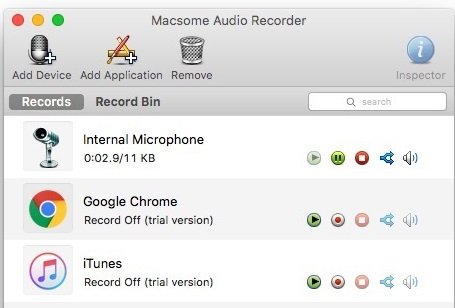
Pris: $ 29.95
Macsome Audio Recorder er en kraftig stemmeopptaker for Mac. Den kan ta opp fra iTunes, Safari, Skype, innebygd mikrofon og ekstern maskinvare. Videre lar den deg tilpasse forskjellige alternativer.
- PROS
- 1. Støtt omfattende kilder.
- 2. Lagre innspillingen i MP3 eller AAC.
- 3. Brenn stemmefiler til MP3-CDer.
- CONS
- 1. Det er ikke intuitivt, og funksjoner er skjult i menyer.
Topp 5: Audio Hijack
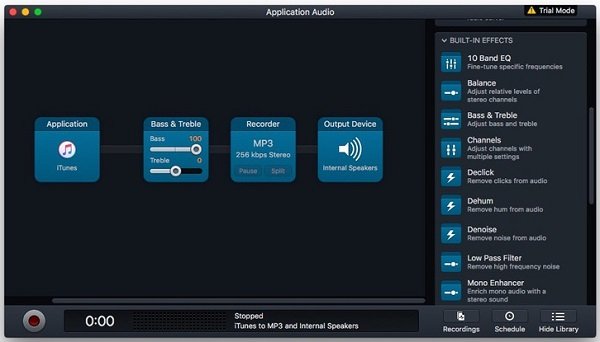
Pris: $ 59
Audio Hijack er en fleksibel taleopptaker-app for Mac. Den er laget av en samling moduler, slik at du kan designe appen ut fra ditt behov.
- PROS
- 1. Spill inn hvilken som helst stemme til AIFF-fil.
- 2. Brenn lydopptak til CD-er.
- 3. Ripp flash-lyd.
- CONS
- 1. Det er vanskelig å mestre for gjennomsnittlige mennesker.
- 2. Det kan redusere Mac-en din.
Del 2: Topp 5 gratis taleopptakere på Mac
Topp 1: Apeaksoft gratis online lydopptaker
Hvis du ikke liker stasjonær programvare, Apeaksoft gratis online lydopptaker er det beste alternativet. Enda viktigere, det er helt gratis å bruke uten noen begrensninger.
- PROS
- 1. Ta opp stemme på Mac uten å installere noe.
- 2. Ta bare stemmen din, eller legg den til på lydopptak.
- 3. Ingen begrensning på lengden på taleopptak.
- 4. Tilgjengelig for Safari, Chrome, Firefox og store nettlesere.
- CONS
- 1. De tilpassede alternativene er begrenset sammenlignet med desktop-motstykket.
Slik spiller du inn stemmen din på nettet
Trinn 1 Åpne gratis stemmeopptaker for Mac i nettleseren din. Klikk på Starte opptak for å aktivere stemmeopptaksskjermen.

Trinn 2 aktiver Mikrofon og la den få tilgang til mikrofonen din. Hvis du vil ta opp systemlyd samtidig, aktiverer du System Audio også. Klikk på REC -knappen og begynne å si hva du vil spille inn.

Trinn 3 Når stemmeopptaket er gjort, klikker du på Stopp for å lagre den i opptakslisten.

Topp 2: QuickTime
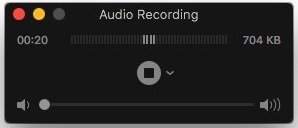
Rask tid er ikke bare den innfødte mediespilleren, men også Apple stemmeapparat på Mac. Det betyr at du kan spille inn tale uten installasjon eller betaling. Det er skjermopptak med stemme for Mac også.
- PROS
- 1. Ta opp lyd fra forskjellige kilder.
- 2. Innebygd macOS.
- 3. Integrer et tydelig grensesnitt.
- CONS
- 1. Det er for enkelt for teknisk kunnskapsrike.
- 2. Det er begrensede tilpassede alternativer.
Topp 3: Audacity

Hvis du foretrekker å åpne kildekode-prosjekter, er Audacity den beste mikrofonopptakeren på Mac. Den pakker nesten alle funksjonene for taleopptak og redigering på flere spor.
- PROS
- 1. Tilby pro-nivå funksjoner gratis.
- 2. Rediger lydfiler etter innspilling.
- 3. Tilgjengelig for Mac, Windows og Linux.
- CONS
- 1. Grensesnittet er rotete.
- 2. Det tar et øyeblikk å lære seg appen.
Topp 4: GarageBand
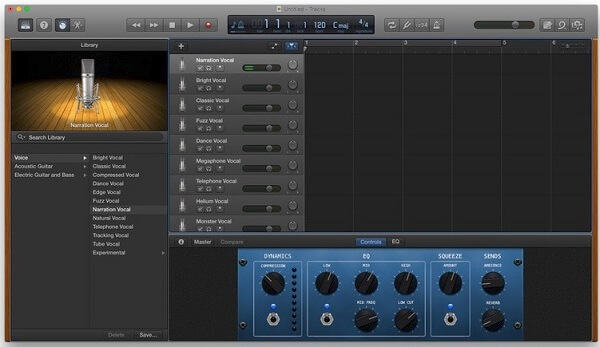
GarageBand er en annen stemmeopptaker utviklet av Apple for Mac. I motsetning til QuickTime, fokuserer GarageBand på lydopptak. Noen musikere bruker til og med den til å lage profesjonelle album.
- PROS
- 1. Forhåndsinstallert på de fleste Mac-datamaskiner.
- 2. Kom med virtuelle instrumenter.
- 3. Luftrop stemmen din til iPhone.
- CONS
- 1. Noen funksjoner er vanskelige å bruke, for eksempel kryssfading.
Topp 5: WavePad
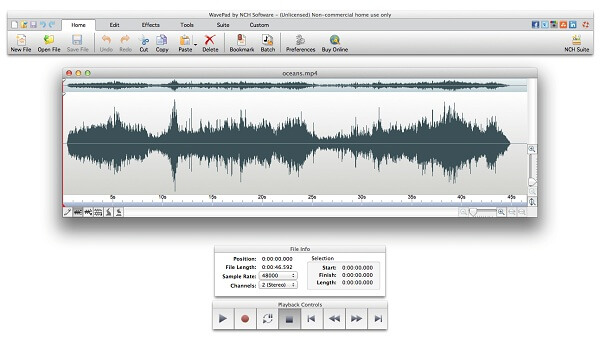
WavePad er en fullverdige stemmeopptaker-app for Mac. Brukere kan redigere lydfilen på sporet etter innspilling av stemme. Avanserte brukere kan finne mange verktøy, selv om noen er ubrukelige.
- PROS
- 1. Spille inn stemme på Mac rett frem.
- 2. Konverter opptak til MP3, OGG, etc.
- 3. Lag ringetoner til iPhone.
- CONS
- 1. Det fungerer bare med et enkelt spor.
Del 3: Vanlige spørsmål om Voice Recorder for Mac
Hvordan tar jeg opp lyd av høy kvalitet på Mac-en?
Hvis du vil ta opp stemmen din på Mac og lagre i lydfil av høy kvalitet, trenger du en utmerket stemmeopptaker, for eksempel Apeaksoft Screen Recorder for Mac.
Har MacBook en stemmeopptaker?
QuickTime er innebygd MacBook, og du kan bruke den som taleopptaker. Alternativt anbefaler vi deg å få en kraftigere stemmebryter for maskinen din.
Er gratis taleopptaker trygt?
Det kan ikke garantere at alle gratis taleopptakere er trygge. Imidlertid er de beste verktøyene som er delt ovenfor sikkerhet i henhold til vår forskning. Hvis du trenger en gratis taleopptaker, bør du finne en fra listen vår.
Konklusjon
Med de pålitelige stemmeopptakerne for Mac som er delt ovenfor, vil du kunne spille inn hvilken som helst lyd fra datamaskinen din eller mikrofonen som profesjonelle. Apeaksoft Screen Recorder for Mac, for eksempel, er ikke bare enkel å bruke, men kan også produsere lydfiler av høy kvalitet. Flere problemer? Skriv det ned i kommentarfeltet nedenfor.




